Samsung Recovery Mode: Sådan indtastes og bruges Recovery Mode på Samsung
"Kan" ikke få adgang til gendannelsesmenu på s8 +. Jeg har en Samsung Galaxy s8 + fra Verizon. Når jeg følger trinnene for at gå ind i gendannelsestilstand, tt mig i stedet til menuen til valg af boot. Er der nogen, der har nogen ideer? "
Hvis du er forvirret over, hvad Samsung gendannelsestilstand er, hvordan man åbner gendannelsestilstand i Samsung galakse eller ved ikke, hvad man skal gøre, når Samsung sidder fast i gendannelsestilstand. Her er svarene for dig.
- Del 1. Hvad er Samsung gendannelsestilstand
- Del 2. 1 Klik for at åbne og afslutte Samsung gendannelsestilstand gratis
- Del 3. Sådan startes manuelt i Samsung gendannelsestilstand
- Del 4. Sådan rettes Samsung fast i gendannelsestilstand (Ingen kommandofejl)
Del 1. Hvad er Samsung gendannelsestilstand
Alle Android-enheder har en funktion kaldetGendannelsestilstand, som giver brugerne mulighed for at nulstille enheden fra fabrikken, løse nogle problemer på dine telefoner eller anvende softwareopdateringer. Der er nogle situationer, som Samsung gendannelsestilstand kan hjælpe dig med at afhjælpe:
- Din Samsung spiller op. Det er frossent eller påvirket af virus.
- Nulstil fabrikken til din enhed.
- Slet cache-patitionen for at forbedre din enheds ydelse.
Derfor er Samsung gendannelsestilstand skjult, men afvital betydning. Sådan starter du i gendannelsestilstand på Samsung-telefoner eller -tablets? I denne artikel vil jeg dele, hvordan jeg starter Samsung i gendannelsestilstand, herunder Galaxy-serien, Note-serien, A-Z-serien.
Del 2. 1 Klik for at åbne og afslutte Samsung gendannelsestilstand gratis
Processen til at gå ind i gendannelsestilstand letvarierer mellem Samsung smartphones. I stedet for at søge, hvordan kan jeg komme ind i gendannelsestilstand på Samsung til din enhed, har du nu et bedre valg med et praktisk værktøj - ReiBoot til Android, som er i stand til at sætte Android-telefon ind og ud af gendannelsestilstand med 1 klik gratis . Dette er, hvad du skal gøre:
1 Klik for at åbne Samsung gendannelsestilstand:
Download ReiBoot til Android på computeren ogtilslut din Android-enhed med et USB-kabel. Vælg "Et klik for at gå ind i gendannelsestilstand" fra hovedgrænsefladen. Du finder, at telefonen genstarter automatisk med Samsung-logoet derefter Android-robotikonet. Vent, indtil du ser skærmen til gendannelse.

Bemærk: Hvis ReiBoot for Android ikke kan registrere din Android-enhed, kan du prøve følgende vejledning for at aktivere USB-fejlfinding.
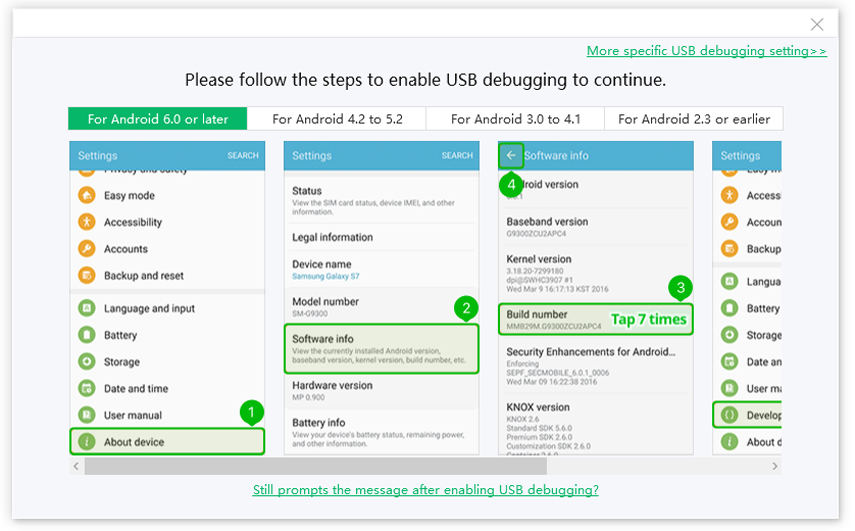
Sådan afslutter du Samsung gendannelsestilstand:
Download ReiBoot til Android på computeren, og tilslut din Android-enhed med et USB-kabel. Vælg "Exit Recovery Mode" fra hovedgrænsefladen.

Del 3. Sådan startes manuelt i Samsung gendannelsestilstand
Hvis du ikke er villig til at bruge freeware som ReiBoot til Android til at sætte Samsung-telefoner / -tablets i gendannelsestilstand, er der en anden brugbar måde for dig med visse nøgler.
1. Luk din Samsung-enhed helt ved at trykke på tænd / sluk-knappen eller geninstallere batteriet.
2. Tryk og hold på tænd / sluk-tasten, lydstyrke-knappen og hjemmeknappen på samme tid. Slip dem, når du ser Samsung-logoet.
Bemærk: Tænd / sluk-knappen omtales som Bixby-knap på Samsung S8.

3. Vent et stykke tid, når Android-robotikonet er forsvundet. Så vil du se menuen til systemgendannelse til Android, hvor du kan vælge at genstarte systemet, udslette cache-partition, anvende opdatering og andre indstillinger.

Del 4. Sådan rettes Samsung fast i gendannelsestilstand (Ingen kommandofejl)
Gendannelsestilstand er et nyttigt værktøj, der gør det muligt for digaktuel nulstilling af enheden, slet cache-partitionen eller let anvende softwareopdateringer, men nogle gange forårsager det også problemer såsom samsung, der sidder fast i gendannelsestilstand, gendannelsestilstand fungerer ikke, Samsung ingen kommandofejl osv. Hvis du støder på sådanne problemer, skal du ikke bekymring; Tenorshare ReiBoot til Android giver dig en nem måde at alle slags Android-problemer eller fejl, der sidder fast.
Trin 1Start ReiBoot til Android efter installation og tilslutning af din Samsung-enhed til din computer via USB-kabel. Klik på "Reparer Android-system", og klik derefter på "Reparer nu" -knappen.

Trin 2Indtast enhedsoplysninger såsom mærke, serie, model, land og transportør og klik på knappen "Næste" for at downloade den korrekte firmwarepakke til din enhed.

Trin 3Når downloadingen er afsluttet, skal du klikke på "Reparer nu" -knappen. En pop-up-meddelelse vises, hvor du skal klikke på knappen "Fortsæt".

Trin 4Følg instruktionerne på skærmen og udførhandlingen krævede i overensstemmelse hermed. Reparationsprocessen vil begynde og vil tage noget tid at fuldføre. Når du er færdig, får du beskeden "Reparationsprocessen er afsluttet".

Konklusion
Sådan går du i gendannelsestilstand i SamsungGalaxy S9 / S8 / S7 / S6, Samsung Note og eventuelle Android-telefoner, og hvad du skal gøre, hvis du sidder fast i gendannelsestilstand. Gå ikke glip af ReiBoot til Android, da det kan spare mange problemer, når Android sidder fast i gendannelsestilstand, telefon sidder fast i startskærmen og flere problemer.









